时间:2017-07-29 10:54:29
作者:lizhu
来源:u老九
1. 扫描二维码随时看资讯
2. 请使用手机浏览器访问:
http://m.xitongzhijia.net/xtjc/20170729/103543.html
手机查看
评论
最近有Win7系统用户反映,因为电脑运行速度变慢了,所以去任务管理器查看了一下,发现任务管理器里面有一个ppap.exe进程占用了不少内存。用户并不知道这个进程是什么东西,也不知道能不能删除,为此非常苦恼。其实,ppap.exe进程是可以删除的。下面,我们就一起往下看看Win7系统删除ppap.exe的具体方法。
ppap.exe是什么?
如果你的电脑安装了PPLIVE网络电视,那么在您的任务管理器中有一个名为ppap.exe进程,这是一个正常的现象,因为ppap.exe是PPLIVE网络电视(PPTV)新加入的加速器程序的进程。如果您并未安装PPLIVE网络电视却出现了该进程,那么您的可能存在极大风险。

如何删除ppap.exe?
1、关闭进程中的ppap.exe;

2、开始-运行,输入:“regedit”,打开注册表。搜索:ppap.exe,将所有有关它的注册表键值,信息统统删除;




3、run这个就是电脑一开机就自动运行的,只要把里面有ppap.exe的删了就可以了;





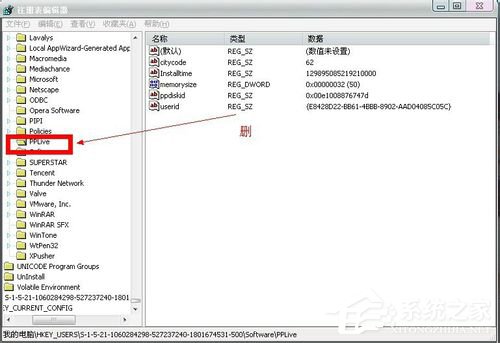
4、然后打开文件夹 C:\Program Files\Common Files在里面有一个PPLIVE......开头的文件夹。直接删除掉它(如果删除不了,那就重启电脑再删,再不行,就到安全模式中去删除);
5、这样就可以了。

以上就是Win7系统下删除ppap.exe的具体方法,相信通过以上步骤操作后,就能彻底删除ppap.exe了。
发表评论
共0条
评论就这些咯,让大家也知道你的独特见解
立即评论以上留言仅代表用户个人观点,不代表u老九立场